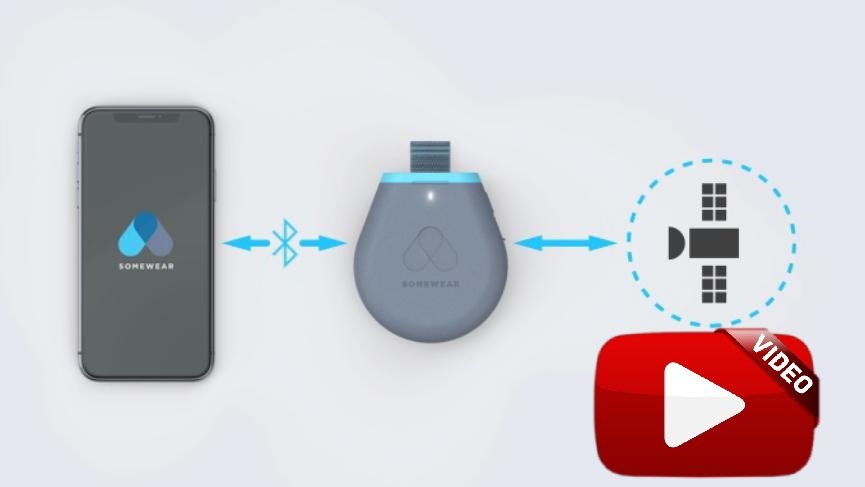Si WhatsApp tiene determinado número de opciones ocultas que fácilmente las podemos activar, ¿no sería lógico que SnapChat Android también pudiese disponer de este tipo de funciones?; algunas de ellas han aparecido recientemente debido a la actualización entregada por sus desarrolladores mientras que otras, han pasado desapercibidas debido al poco conocimiento que tienen quienes la usan por primera vez.
SnapChat Android es una excelente aplicación móvil (entre varias otras más) y además, una gran alternativa para conversar con otros amigos. No en vano tiene la palabra «chat» dentro de su nombre, algo que fue colocado intencionalmente para tratar de posicionarse rápidamente principalmente, en la mente de los más jóvenes. Una de las características más importantes por la cual fue utilizada tanto por grandes como por chicos, estaba en la posibilidad de enviar mensajes que se destruían automáticamente. Esto tenía la intención, de evitar que el remitente pueda usar ese material de forma inescrupulosa.
[quote]Recuerda: Trucos de SnapChat que seguramente no sabías que existían[/quote]
SnapChat Android: Cómo crear un Gif personalizado
Aún cuando muchas personas intentan encontrar un Gif animado para compartirlo con sus contactos y amigos pero, nadie considera que únicamente deberíamos emplear la cámara fotográfica (frontal o posterior) para crear uno personalizado. Sea cual sea la plataforma que dispongas a la mano, únicamente necesitarás de una herramienta especializada para realizar este tipo de tareas. Si lo dudas, revisa el artículo que mencionamos anteriormente en nuestro blog para Windows. Allí enseñamos la forma de crear uno de estos elementos empleando única y exclusivamente con el navegador web.
[quote]Revisa: Cómo crear un Gif animado con la webcam y el navegador[/quote]
Si estas usando SnapChat Android las cosas se simplificaron más aún. Lo único que necesitas hacer, es seleccionar a cualquiera de los contactos para que empieces una nueva conversación. En ese instante se verán algunos iconos en la parte inferior (por sobre el teclado táctil). Para crear tu propio Gif animado debes mantener un toque largo sobre el icono de cámara. En ese instante se grabarán todos los movimientos que realices ante la cámara fotográfica frontal.
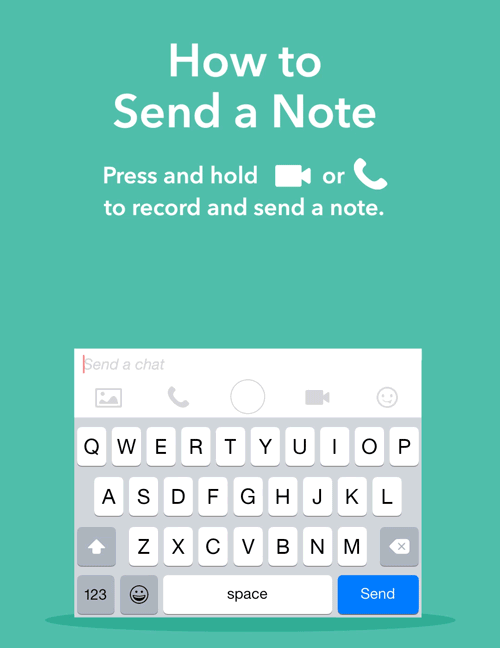
Cuando sueltes el icono se detendrá la grabación. También puedes arrastrar tu creación (gif animado) sobre el icono de «X» para eliminarlo, si te arrepientes de enviarlo a ese contacto.
SnapChat Android: Cómo hacer un videochat
La opción anterior y aquella que mencionaremos en este instante nos recuerda por un momento, lo que estaría proponiendo dentro de poco tiempo más WhatsApp Android. Con sólo mantener un toque largo sobre el icono de micrófono podríamos empezar a realizar grabaciones de voz largas.
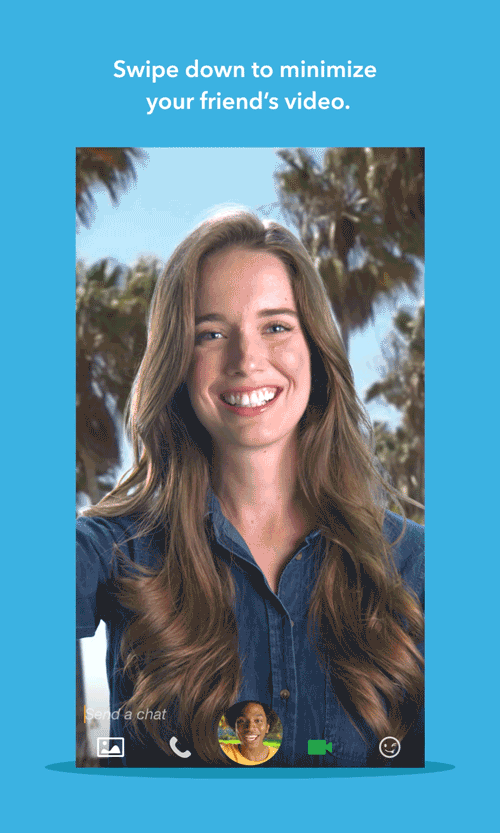
En el caso puntual de SnapChat Android, si deseamos disfrutar de un videochat debemos seleccionar a cualquiera de nuestros contactos y posteriormente, tocar el icono de cámara. En ese momento veremos nuestra imagen (capturada por la cámara fotográfica frontal) en una pequeña burbuja. Todo se ejecutará en vivo, lo cual quiere decir, que nos verán y veremos cada uno de los movimientos ejecutados. Lo más interesante de todo se encuentra, en que queda liberada el área para escribir, enviar fotos, emojis y otros cuantos elementos más.
SnapChat Android: Cómo usar los FriendEmojis
Esta viene a ser una característica recientemente implementada por los desarrolladores de SnapChat Android. Quizá por esa razón es que pocas personas lo conocen aún cuando, es muy fácil utilizarla apoyándonos en su tecnología de Realidad Aumentada (AR).
Para poder utilizar esta característica, previamente debes tener creado (conjuntamente con tus amigos) un Bitmoji, pues es la única manera de utilizar los diferentes personajes que se mostrarán en un escenario específico. Posteriormente, sólo debes activar la cámara fotográfica posterior y enfocarla hacia cualquier entorno que desees. En ese momento aparecerá el carrusel de imágenes desde donde tienes que elegir tu propio Bitmoji y el de tu amigo. Luego deberás seleccionar cualquier escena a mostrar y compartir con esa persona, la cual se generará utilizando esta tecnología de Realidad Aumentada.
Si no deseas compartirla con una persona específica, puedes enviarla a tu Historia para que permanezca allí durante un determinado lapso de tiempo. Con ello, todos sus amigos lo podrán ver y quizá, intentan hacer lo mismo con tu Bitmoji.
SnapChat Android: Cómo guardar los mensajes de Chat
Hay ocasiones en las cuales quizá deseemos tener guardado un chat para posteriormente, analizar cada una de sus frases. Esto no necesariamente tiene que involucrar a un aspecto de invasión a la privacidad sino más bien, a negocios o proyectos que quizá estemos concretando con determinado grupo de personas. En SnapChat Android tienes la posibilidad de guardar cualquier chat que desees.
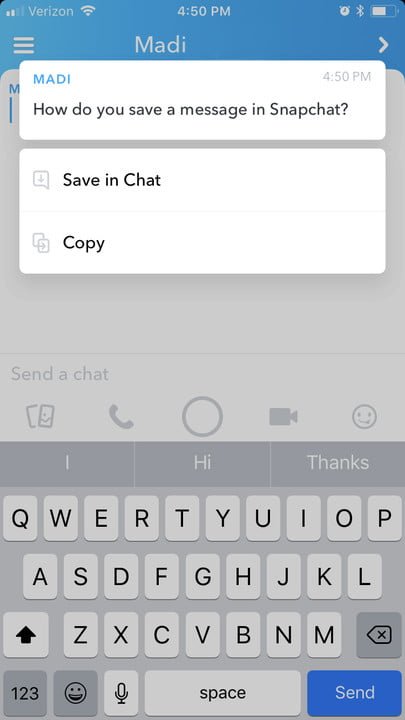
Suponiendo el caso hipotético que hemos mencionado anteriormente, solamente tendrías que dirigirte hacia esa conversación y mantenerla presionada con un toque largo. Aparecerán dos opciones diferentes y una de ellas, te permitirá guardar todo el chat completo. Lógicamente, esto tiene una pequeña restricción pues si la otra persona con la que estabas conversando no tiene activados los respectivos permisos, no podrás guardarlos en ningún instante. Para ese tipo de situaciones podrías emplear la otra opción, misma que dice «copiar».
Luego de copiar el mensaje completo en SnapChat Android, puedes seleccionar cualquier otra aplicación de texto para pegarlo allí.
SnapChat Android: Cómo compartir fotos de nuestra galería
Existen innumerables formas de tomar fotografías con nuestro smartphone. Si utilizas SnapChat Android podrías usar el icono de la cámara desde la misma aplicación y posteriormente, compartir lo que has captado en ese momento. Esa no es la única fuente para seleccionar, pues también tendrás imágenes guardadas en tu galería.
Para este tipo de casos, sólo debes seleccionar el icono de cámara y posteriormente usar la pestaña que dice «Memoria». Con ello accederás al área de todas las fotografías tomadas en el smartphone. Aquí están presentes aquellas que fueron capturadas con la aplicación (SnapChat) y las que, fueron capturadas con la aplicación de la cámara fuera de la herramienta.
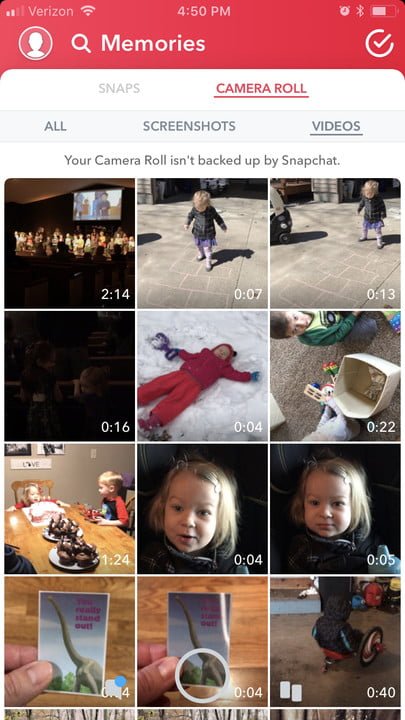
SnapChat Android hace una pequeña diferenciación entre cada una de estas imágenes. Aún cuando puedas ver absolutamente a todas, pero aquellas que hayan sido capturadas con la cámara de la aplicación tendrán un pequeño texto en la parte superior. Esto es intencional, pues servirá han nuestros amigos a conocer cuales fotografías han sido tomadas con la aplicación de la cámara y cuales, con SnapChat.
Existen más trucos que podríamos enumerar en este momento pero seguramente, muchas personas ya los conocerán. En futuras ediciones trataremos de dar a conocer otros aspectos también importantes de SnapChat Android, los cuales primordialmente tratarán de involucrar a la seguridad y privacidad que todo el mundo desea tener en una aplicación móvil, que durante largo tiempo fue usada para compartir material íntimo con contenido adulto.